
Cara Menghapus Keamanan dari PDF dengan Mudah (Panduan Langkah demi Langkah)

Pernah mencoba mencetak atau mengedit PDF hanya untuk diblokir oleh kata sandi atau pengaturan keamanan? Mungkin Anda menerima dokumen penting dari rekan kerja, namun Anda tidak dapat melakukan perubahan yang diperlukan karena terkunci. Atau mungkin Anda perlu mengekstrak beberapa informasi penting untuk suatu proyek, namun pengaturan keamanan menghalangi Anda.
Tidak perlu panik. Pada artikel ini, kami akan menunjukkan kepada Anda langkah-langkah mudah untuk menghapus keamanan dari PDF , sehingga Anda dapat mengakses dan memodifikasi dokumen Anda tanpa kesulitan. Mari buka kunci PDF tersebut dan selesaikan pekerjaan Anda dengan lancar.
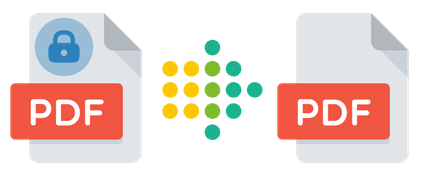
Keamanan kata sandi PDF banyak digunakan untuk melindungi file PDF dari akses tidak sah. Anda dapat menggunakan kata sandi untuk melindungi file PDF Anda dengan data sensitif. Ini menggunakan dua jenis kata sandi:
1. Kata Sandi Pengguna (juga dikenal sebagai Kata Sandi Buka Dokumen): Kata sandi ini diperlukan untuk membuka dan melihat file PDF. Tanpa kata sandi yang benar, file tidak dapat diakses.
2. Kata Sandi Pemilik (juga dikenal sebagai Kata Sandi Izin): Kata sandi ini digunakan untuk mengatur izin dan kontrol akses untuk file PDF. Ini memungkinkan pemilik untuk mengontrol tindakan seperti mencetak, menyalin, mengedit, dan mengekstraksi konten dari file.
Ingatlah bahwa keamanan kata sandi PDF hanyalah salah satu aspek untuk melindungi informasi sensitif. Tergantung pada tingkat keamanan yang diperlukan, tindakan tambahan seperti enkripsi, tanda tangan digital, atau tanda air mungkin diperlukan.
Jika Anda mengetahui kata sandinya, masukkan kata sandi tersebut saat diminta untuk membuka kunci file PDF. Ini adalah cara paling mudah dan sah untuk mengakses PDF yang dilindungi kata sandi.
Untuk menghapus keamanan dari file PDF yang dilindungi kata sandi , Anda dapat mengikuti langkah-langkah berikut:
Langkah 1. Akses bilah pencarian di komputer Windows Anda. Ketik "Microsoft Word" untuk mencari dan membuka aplikasi Microsoft Word.
Langkah 2. Setelah Microsoft Word terbuka, klik opsi "File" di pojok kiri atas jendela. Dari menu tarik-turun, pilih "Buka" lalu klik "Jelajahi".
Langkah 3. Temukan file PDF yang dilindungi kata sandi di komputer Anda dan pilih. Klik "Buka" untuk memulai proses pembukaan file.
Langkah 4. Sebuah prompt akan muncul meminta Anda memasukkan kata sandi untuk file PDF. Masukkan kata sandi yang benar dan klik "OK". File PDF yang dilindungi kata sandi akan didekripsi, dan Anda sekarang memiliki akses ke isinya.
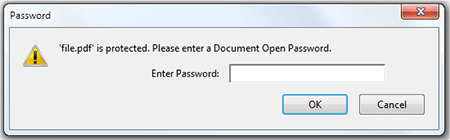
Namun, situasi mungkin muncul ketika Anda perlu menghapus keamanan dari file PDF tetapi tidak memiliki kata sandinya. Bagian ini akan mengeksplorasi berbagai metode untuk menghapus keamanan dari PDF tanpa memerlukan kata sandi, menggunakan beberapa alat penghapus keamanan PDF .
Coolmuster PDF Password Remover adalah penghapus keamanan PDF yang andal dan efisien yang dirancang untuk menghapus perlindungan kata sandi dan pembatasan dari file PDF. Ia menawarkan serangkaian fitur utama, menjadikannya pilihan populer di kalangan pengguna yang ingin membuka kunci dan mengakses PDF yang dilindungi kata sandi. Mari jelajahi beberapa fitur utamanya:
Berikut cara menghilangkan keamanan pada PDF menggunakan Coolmuster PDF Password Remover :
01 Unduh dan instal Coolmuster PDF Password Remover .
02 Buka perangkat lunak dan klik "Tambah File" untuk mengimpor file PDF yang dilindungi kata sandi. Pilih file PDF dan pilih folder keluaran.

03 Klik "Mulai" untuk memulai proses penghapusan kata sandi. Setelah selesai, akses file PDF yang tidak terkunci di folder keluaran yang ditentukan.

Google Drive adalah penyimpanan cloud dan platform berbagi file yang banyak digunakan dan menawarkan banyak fitur dan integrasi. Di antara fungsinya, Google Drive dapat dimanfaatkan untuk menghilangkan keamanan dari file PDF, meskipun Anda tidak memiliki kata sandi.
Ikuti langkah-langkah berikut untuk menghapus keamanan dari PDF menggunakan fitur bawaan Google Drive:
Langkah 1. Akses browser web Anda dan arahkan diri Anda ke Google Drive . Masuk ke akun Google Anda. Jika Anda belum memilikinya, buatlah akun baru.
Langkah 2. Klik tombol "+ Folder baru" yang terletak di sisi kiri antarmuka Google Drive. Pilih "Unggah file" dari menu tarik-turun dan pilih file PDF yang dilindungi kata sandi yang keamanannya ingin Anda hapus.

Langkah 3. Setelah file PDF selesai diunggah, klik kanan padanya dan pilih "Buka dengan" dari menu konteks.
Langkah 4. Di submenu, klik "Google Docs". Tindakan ini mengubah file PDF menjadi dokumen Google Docs. Tab Google Docs baru akan terbuka di browser Anda, menampilkan konten file PDF.
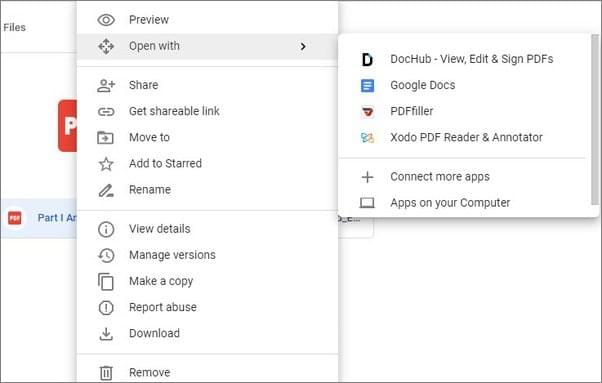
Langkah 5. Di tab Google Docs, buka menu "File" di pojok kiri atas layar. Klik "Unduh" dan pilih "Dokumen PDF" dari opsi yang tersedia.
File Google Docs yang dikonversi akan diunduh dalam format PDF, dan batasan keamanan tidak akan ada lagi.
Google Chrome, browser web yang banyak digunakan, menawarkan fitur bawaan yang nyaman yang memungkinkan pengguna menghilangkan keamanan dari file PDF. Fitur ini berguna ketika Anda menemukan PDF yang dilindungi kata sandi dan perlu mengakses atau memodifikasinya tanpa kata sandi. Selanjutnya, kami akan memandu Anda melalui proses menghapus keamanan dari PDF menggunakan Google Chrome.
Begini caranya:
Langkah 1. Buka Google Chrome dan navigasikan ke file PDF yang keamanannya ingin Anda hapus.
Langkah 2. Seret dan lepas file PDF ke jendela browser Chrome. File akan terbuka di penampil PDF bawaan Chrome.
Langkah 3. Klik ikon "Cetak" atau tekan "Ctrl" + "P" untuk membuka kotak dialog Cetak.
Langkah 4. Pilih "Simpan sebagai PDF" dari opsi yang tersedia di bagian Tujuan.
Langkah 5. Klik tombol "Simpan", pilih lokasi untuk menyimpan file, dan klik "Simpan" lagi. PDF yang disimpan tidak lagi memiliki batasan keamanan apa pun.

Adobe Acrobat adalah rangkaian perangkat lunak yang dikenal luas dan kuat untuk mengelola dan mengedit file PDF . Jika Anda perlu menghapus keamanan dari dokumen PDF yang dilindungi kata sandi, Adobe Acrobat memberikan solusi komprehensif.
Untuk menghapus keamanan dari PDF menggunakan Adobe Acrobat, ikuti langkah-langkah berikut:
Langkah 1. Buka PDF di Adobe Acrobat. Buka "File" dan pilih "Properti".
Langkah 2. Di jendela "Properti Dokumen", navigasikan ke tab "Keamanan" dan pilih opsi "Tanpa Keamanan" dari pilihan yang tersedia.

Langkah 3. Jika ada kata sandi izin, masukkan kata sandi tersebut untuk menyelesaikan proses; jika tidak, Anda dapat langsung mengonfirmasi perubahan tersebut. Simpan modifikasi dan tutup file. Saat membuka kembali file tersebut, Anda akan melihat file tersebut tidak lagi berlabel "SECURED".
Smallpdf adalah platform online populer untuk tugas-tugas terkait PDF. Ini menyediakan antarmuka yang ramah pengguna dan fitur-fitur canggih, dengan penekanan kuat pada keamanan dan privasi. Pengguna dapat dengan mudah melakukan berbagai tindakan pada file PDF mereka seperti memisahkan , mengonversi, mengompresi, menggabungkan, dan menandatangani.
Untuk menghapus keamanan dari PDF menggunakan Smallpdf, ikuti langkah-langkah berikut:
Langkah 1. Kunjungi situs Smallpdf. Di beranda Smallpdf, kamu akan melihat berbagai alat. Cari alat "Buka Kunci PDF" dan klik di atasnya.
Langkah 2. Pada halaman Buka Kunci PDF, klik tombol "PILIH FILE" untuk mengunggah file PDF yang ingin Anda hapus keamanannya. Anda juga dapat menarik dan melepas file langsung ke halaman.

Langkah 3. Setelah file diunggah, Smallpdf memprosesnya. Setelah selesai, ini menampilkan pratinjau PDF. Klik "BUKA KUNCI PDF!" tombol.
Langkah 4. Smallpdf menghapus keamanan PDF, butuh waktu beberapa saat. Ia kemudian menawarkan tautan unduh untuk PDF yang tidak terkunci. Cukup klik "Unduh" untuk menyimpannya ke komputer Anda.
iLovePDF adalah platform online yang banyak digunakan yang menawarkan berbagai alat PDF, termasuk fitur untuk menghilangkan keamanan dari file PDF. Pengguna dapat dengan mudah mengunggah PDF aman mereka dan memanfaatkan fitur buka kunci iLovePDF untuk mendapatkan kembali akses ke konten di dalamnya. Ini adalah alat yang nyaman dan efektif untuk bekerja dengan file PDF yang dilindungi.
Untuk menghapus keamanan dari PDF menggunakan iLovePDF, ikuti langkah-langkah berikut:
Langkah 1. Buka browser web Anda dan kunjungi situs web iLovePDF. Di beranda, Anda akan melihat daftar alat yang tersedia. Klik pada alat "Buka Kunci PDF".
Langkah 2. Pada halaman Buka Kunci PDF, klik tombol "Pilih file PDF" untuk mengunggah file PDF yang keamanannya ingin Anda hapus. Anda juga dapat menarik dan melepas file PDF langsung ke halaman.

Langkah 3. Setelah memilih file PDF Anda, iLovePDF akan mengunggah dan memprosesnya, secara otomatis menghapus keamanannya. Durasi proses ini bervariasi berdasarkan ukuran file dan beban server.
Langkah 4. Setelah keamanan dihapus, iLovePDF akan menyediakan link download untuk file PDF yang tidak terkunci. Klik tombol "Unduh" untuk menyimpan file ke komputer Anda.
Menghapus keamanan dari file PDF dapat menjadi keterampilan yang berguna untuk dimiliki ketika menemukan dokumen yang terkunci atau dibatasi. Meskipun penting untuk menghormati langkah-langkah keamanan yang ditetapkan oleh pemilik dokumen, ada skenario sah yang mengharuskan membuka kunci PDF.
Dengan mengikuti metode yang dibahas dalam artikel ini, seperti menggunakan Coolmuster PDF Password Remover atau memanfaatkan alat online, Anda bisa mendapatkan kembali akses ke file PDF mereka tanpa mengurangi integritasnya atau melanggar batasan hukum atau etika apa pun.
Artikel Terkait:
Cara Membuka Kunci PDF di Mac dengan Mudah
Panduan Lengkap Cara Mentransfer PDF ke iPhone
[9 Ulasan Alat] Pengonversi PDF ke Word Online/Offline Terpanas
Cara Membuka PDF di Google Documents [Berbagai Metode Berguna]





